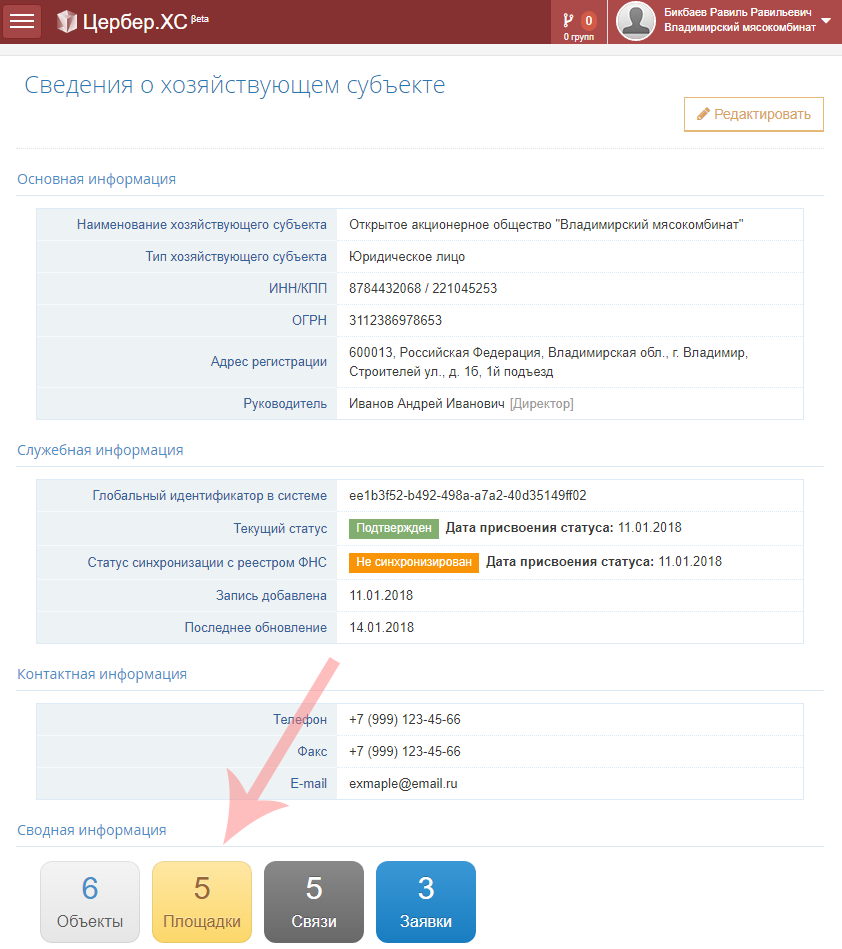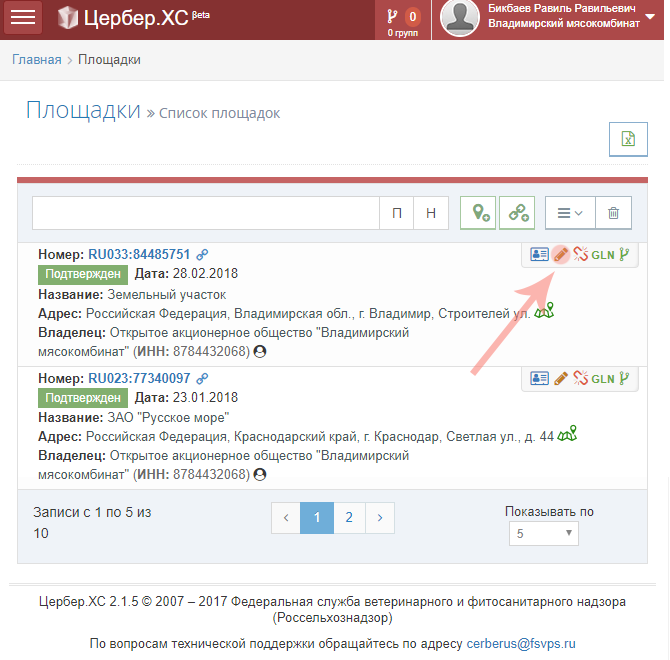Подача заявки на редактирование сведений о площадках в Цербер.ХС: различия между версиями
(Новая страница: «== Общие сведения == С 01.12.2017 г. появилась возможность получения доступа в личный кабинет с…») |
|||
| Строка 40: | Строка 40: | ||
# выполнить вход в подсистему Цербер.ХС; | # выполнить вход в подсистему Цербер.ХС; | ||
# выбрать из списка обслуживаемого хоз.субъект, у которого необходимо объединить площадки; | # выбрать из списка обслуживаемого хоз.субъект, у которого необходимо объединить площадки; | ||
# перейти в реестр площадок, используя кнопку | # перейти в реестр площадок, используя кнопку '''"Площадки"''' на странице с информацией о хоз.субъекте; | ||
# выполнить редактирование. | # выполнить редактирование. | ||
| Строка 49: | Строка 49: | ||
1. Способ первый - через раздел '''"Площадки"'''. | 1. Способ первый - через раздел '''"Площадки"'''. | ||
2. Способ второй - выполнить редактирование | 2. Способ второй - выполнить редактирование через страницу сведений о площадке. | ||
{{ambox | {{ambox | ||
| Строка 62: | Строка 62: | ||
Для редактирования сведений о площадках, где хоз.субъект является владельцем перейдите в раздел '''"Площадки"'''(Рис. 1) | Для редактирования сведений о площадках, где хоз.субъект является владельцем перейдите в раздел '''"Площадки"'''(Рис. 1) | ||
[[Image: Reestrploshadok-cerber-lk.png|center|frame|Рис. 1. Реестр площадок]]. | |||
После перехода в раздел '''"Площадки"''' необходимо выбрать площадку, у которой нужно изменить сведения. Далее необходимо нажать пиктограмму '''"Карандаш"'''(Рис. 2). | |||
[[Image: Redactplosh-cerber-lk.png|center|frame|Рис. 2. Реестр площадок]]. | |||
После перехода в раздел '''"Площадки"''' | |||
На странице редактирования сведений о площадке доступно изменение следующей информации: | На странице редактирования сведений о площадке доступно изменение следующей информации: | ||
* название площадки; | * название площадки; | ||
| Строка 92: | Строка 86: | ||
Адрес площадки до изменения указан в пункте *"Полный адрес"*. Новый адрес площадки указан в пункте '''"Новый адрес"'''. После внесенных изменений необходимо нажать '''"Сохранить"'''(Рис. 3) | Адрес площадки до изменения указан в пункте *"Полный адрес"*. Новый адрес площадки указан в пункте '''"Новый адрес"'''. После внесенных изменений необходимо нажать '''"Сохранить"'''(Рис. 3) | ||
[[Image: Redsved-plosh-cerber-lk.png|center|frame|Рис. 3. Сохранение сведений о площадке]]. | |||
После нажатия на кнопку '''"Сохранить"''' система готова к повторному выполнению действий по изменению сведений о площадках. | |||
== Второй способ == | == Второй способ == | ||
Второй способ редактирования сведений о площадке заключается в том, что на страницу редактирования переход осуществляется непосредственно со страницы площадки. | Второй способ редактирования сведений о площадке заключается в том, что на страницу редактирования переход осуществляется непосредственно со страницы площадки. | ||
Перейдите в раздел '''"Площадки"''' (Рис. 1). Выберите площадку в которой нужно изменить сведения и нажмите на её номер | Перейдите в раздел '''"Площадки"''' (Рис. 1). Выберите площадку в которой нужно изменить сведения и нажмите на её номер. Далее откроется страница сведений о площадке, где необходимо нажать пиктограмму '''"Карандаш"''' (Рис. 4). | ||
[[Image: Redsvedplosh-cerber-lk.png|center|frame|Рис. 4. Редактирование сведений о площадке]]. | |||
Нажав на кнопку '''"Редактировать"''' Вы попадете на страницу редактирования сведений о площадке (Рис. 3). Внеся изменения в информацию о площадке нажмите на кнопку '''"Сохранить"''' (Рис. 3) | |||
Далее | |||
Нажав на кнопку '''"Редактировать"''' Вы попадете на страницу редактирования сведений о площадке. Внеся изменения в информацию о площадке нажмите на кнопку '''"Сохранить"''' (Рис. 3) | |||
== Заключительные действия == | == Заключительные действия == | ||
Версия 12:50, 11 марта 2018
Общие сведения
С 01.12.2017 г. появилась возможность получения доступа в личный кабинет системы «Цербер» для хозяйствующих субъектов – участников оборота подконтрольных госветнадзору товаров. Крупные участники оборота могут получить «эксклюзивные» права доступа в личный кабинет системы Цербер. Хозяйствующим субъектам с «эксклюзивными» правами в личном кабинете доступны следующие функции:
- просмотр и редактирование сведений о своей организации (наименование, форма собственности, ИНН, КПП, адрес регистрации и т.д.);
- просмотр списка площадок, где данный хозяйствующий субъект является владельцем, а также возможность редактирования сведений о таких площадках;
- просмотр списка площадок, где хозяйствующий субъект осуществляет свою деятельность, но не является владельцем. Возможность разрывать связь с такими площадками;
- возможность регистрировать площадки, владельцем которых является данный хозяйствующий субъект, а также возможность создавать связь с такими площадками;
- возможность объединять площадки, где хозяйствующий субъект (далее хоз.субъект) – заявитель является собственником данных площадок.
Предназначение операции
Редактирование площадок в подсистеме Цербер.ХС необходимо для изменения сведений о площадках, где хоз.субъект является владельцем. Для редактирования доступны следующие данные о площадке:
- название площадки;
- адрес площадки:
- населенный пункт;
- улица;
- дом;
- строение;
- офис;
- почтовый индекс;
- абонентский ящик;
- дополнительная информация.
- координаты на карте.
Предусловия и подготовительные действия
Для редактирования сведений о площадках необходимо соблюдение следующих условий:
1. Пользователь должен иметь доступ к подсистеме Цербер.ХС с "эксклюзивными" правами;
2. За пользователем должен быть закреплен хотя бы один хоз.субъект;
3. Хоз.субъект должен быть владельцем редактируемой площадки.
Для редактирования сведений о площадках необходимо выполнить следующие действия:
- выполнить вход в подсистему Цербер.ХС;
- выбрать из списка обслуживаемого хоз.субъект, у которого необходимо объединить площадки;
- перейти в реестр площадок, используя кнопку "Площадки" на странице с информацией о хоз.субъекте;
- выполнить редактирование.
Основные действия
Изменение сведений о площадках, где хоз.субъект является владельцем можно выполнять двумя способами:
1. Способ первый - через раздел "Площадки".
2. Способ второй - выполнить редактирование через страницу сведений о площадке.
| Внимание! Обратите внимание! Редактировать можно только те площадки, где хоз.субъект является владельцем.
|
Первый способ
Для редактирования сведений о площадках, где хоз.субъект является владельцем перейдите в раздел "Площадки"(Рис. 1)
.
После перехода в раздел "Площадки" необходимо выбрать площадку, у которой нужно изменить сведения. Далее необходимо нажать пиктограмму "Карандаш"(Рис. 2).
.
На странице редактирования сведений о площадке доступно изменение следующей информации:
- название площадки;
- адрес площадки:
- населенный пункт;
- улица;
- дом;
- строение;
- офис;
- почтовый индекс;
- абонентский ящик;
- дополнительная информация.
- координаты на карте.
| Внимание! Обратите внимание! Изменить адрес площадки можно только в пределах области.
|
Адрес площадки до изменения указан в пункте *"Полный адрес"*. Новый адрес площадки указан в пункте "Новый адрес". После внесенных изменений необходимо нажать "Сохранить"(Рис. 3)
.
После нажатия на кнопку "Сохранить" система готова к повторному выполнению действий по изменению сведений о площадках.
Второй способ
Второй способ редактирования сведений о площадке заключается в том, что на страницу редактирования переход осуществляется непосредственно со страницы площадки. Перейдите в раздел "Площадки" (Рис. 1). Выберите площадку в которой нужно изменить сведения и нажмите на её номер. Далее откроется страница сведений о площадке, где необходимо нажать пиктограмму "Карандаш" (Рис. 4).
.
Нажав на кнопку "Редактировать" Вы попадете на страницу редактирования сведений о площадке (Рис. 3). Внеся изменения в информацию о площадке нажмите на кнопку "Сохранить" (Рис. 3)
Заключительные действия
После подтверждения своего действия функция завершается, и подсистема готова для повторного исполнения этой же функции.
Исключительные ситуации
По техническим вопросам, связанным с использованием системы «Цербер», обращайтесь по электронной почте на адрес cerberus@fsvps.ru.
Ссылки
http://cerberus.vetrf.ru/cerberus/ - Веб-интерфейс системы "Цербер"
См.также
"Объединение площадок в личном кабинете Цербер":http://sandbox.fsvps.ru/projects/cerber-support/wiki/ObploshadokLKCerberExclusive